Samenvatting
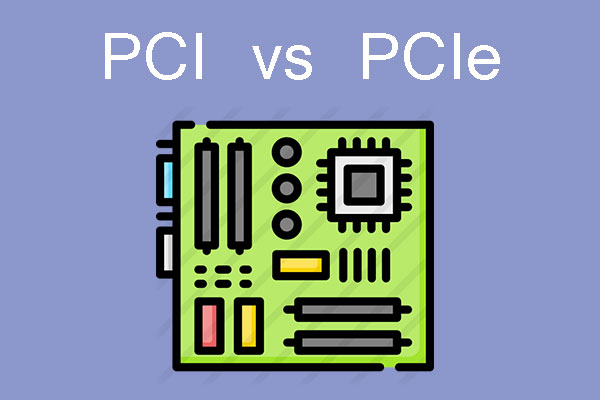
Bent u in de war over PCI en PCIe? Als u niet weet hoe u ze van elkaar moet onderscheiden, kunt u dit bericht lezen, waarin MiniTool u de verschillen uitlegt aan de hand van 4 aspecten: functie, uiterlijk, snelheid en compatibiliteit.
- Wat zijn PCI en PCI Express?
- PCI vs PCIe
- Migreer Computer naar PCIe SSD
- Bottom Line
- PCI vs PCIe FAQ
Wat zijn PCI en PCI Express?
In de computer, als verschillende apparaten gegevens willen uitwisselen, moeten ze dat doen via een bepaald kanaal, dat is, bus. Bus is een gemeenschappelijke communicatielijn voor de overdracht van informatie tussen verschillende functionele onderdelen van een computer. Het is een transmissiebedradingsbundel die uit draden bestaat. Zowel PCI als PCIe zijn bussen.
Wat doet PCI in een PC?
PCI is een afkorting voor Peripheral Component Interconnect, dat is een lokale bus in PC. Hoe werkt het dan in computers? Dat zal ik in dit deel uitleggen.
Vele jaren geleden (rond 2000-2010), is het moederbord van de computer opgebouwd zoals in de volgende afbeelding:
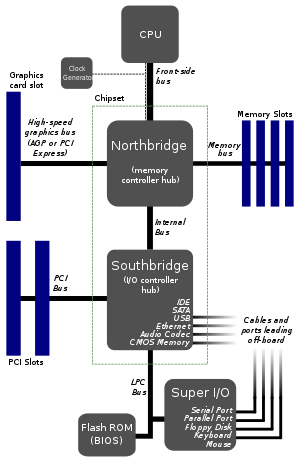
Deze structuur is een typische Noord-Zuidbrug-chipstructuur, gebaseerd op de PCI-bus. CPU en Northbridge-chip zijn met elkaar verbonden via FSB (Front Side Bus). De Northbridge-chip is hoofdzakelijk verantwoordelijk voor het regelen van de gegevensuitwisseling tussen CPU en snelle apparaten (AGP grafische kaart, geheugen).
De Southbridge is vervolgens verbonden met de Northbridge via een interne bus (zoals Hub-Link). De Southbridge chip is hoofdzakelijk verantwoordelijk voor de gegevensuitwisseling van low-speed apparaten zoals floppy drive, harde schijf, toetsenbord en add-in kaart.
Waar is PCI? Dat zit onder de Southbridge. Onder de Southbridge, zijn er vele bussen: PCI, LPC (Low Pin Count), SATA, USB, enz. PCI bus is voornamelijk verantwoordelijk voor het aansluiten van apparaten zoals netwerkkaarten, audiokaarten en SCSI kaarten. De LPC bus is voornamelijk verantwoordelijk voor het aansluiten van low-speed apparaten zoals BIOS, toetsenbord, muis, floppy disk, etc.

In dit artikel wordt uitgebreid uitgelegd wat SATA SSD en M.2 SSD zijn. Het gaat in op de SATA Bus standaard, PCI-E Bus standaard, AHCI protocol, en NVMe protocol.
Wat doet PCI Express in een PC?
Wat is PCI Express? PCI Express, ook wel PCIe/PCI-E genoemd, is de opvolger van PCI en AGP. Bovendien neemt het geleidelijk de plaats in van de SATA en USB bussen. Een typische moederbordstructuur op basis van PCIe wordt weergegeven zoals in de volgende afbeelding:
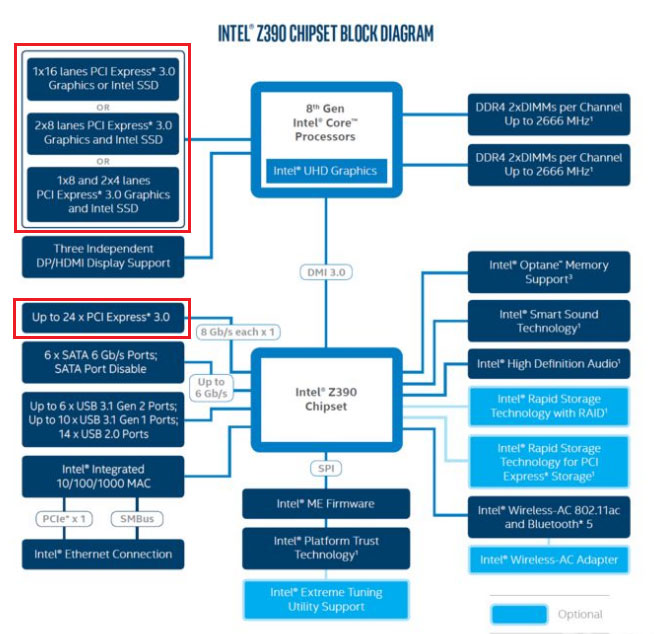
De bovenstaande afbeelding toont de structuur van het Intel Z390-moederbord dat op 8 oktober 2018 werd gelanceerd. In dit moederbord is de Northbridge volledig geïntegreerd in de CPU, dus er zijn slechts twee hoofdonderdelen: CPU en Southbridge (Intel noemt het I/O Control Hub of Platform Controller Hub).
Zo ook zijn de grafische kaart en het geheugen rechtstreeks verbonden met CPU. Maar er zijn twee punten waar je op moet letten: a. de grafische kaart is verbonden met CPU via de PCIe bus; b. het moederbord ondersteunt een directe verbinding tussen CPU en PCIe SSD.
Dan is de Intel Z390 chipset (Southbridge) verbonden met CPU via de DMI (Direct Media Interface) 3.0 bus die is gebaseerd op de PCIe bus. De Southbridge verdeelt 24 PCIe lanes die worden gebruikt voor het aansluiten van harde schijven, USB-apparaten, netwerkkaart, audiokaart, enz. Men kan zeggen dat PCIe niet alleen een lokale bus is. Het is al een systeembus.
Wanneer u dit leest, denkt u misschien “waar wordt mijn M.2 PCIe SSD ingeplugd?” Eigenlijk zijn er twee situaties:
- Uw grafische kaart gebruikt PCIe 3.0 X8 lanes en de andere twee PCIe 3.0 X4 poorten worden gebruikt om 2 NVMe SSD’s in te steken. In deze situatie zijn de SSD’s direct verbonden met de CPU, zodat elk van hen uitsluitend kan genieten van 4 GB/s doorvoer.
- Uw grafische kaart maakt gebruik van PCIe 3.0 X16 lanes en uw M.2 PCIe SSD deelt 24 ICH/PCH PCIe lanes met andere apparaten. Bovendien wordt de snelheid van SSD’s beperkt door DMI 3.0 (de snelheid van DMI 3.0 X4 is ongeveer gelijk aan die van PCIe 3.0 X4). Daarom zijn Thunderbolt 3, M.2, en U.2 interfaces momenteel niet in staat om de PCIeX4 bandbreedte te doorbreken.
In de meeste gevallen neemt uw computer de tweede indeling. Hoewel PCIe SSD’s de doorvoer delen met andere apparaten, zijn ze nog steeds sneller dan andere SSD’s zoals SATA SSD’s. Bovendien zullen de extra apparaten op de Southbridge meestal niet allemaal tegelijk werken, zodat de doorvoer van DMI 3.0 voldoende is.

Dit bericht introduceert NVMe vs M.2 vs PCIe in detail. Na het lezen van dit bericht, kunt u de verschillen tussen hen duidelijk kennen.
PCI vs PCIe
In dit deel, zal ik PCI vs PCI Express vanuit 3 aspecten uitleggen. Lees verder om meer te leren over de verschillen tussen PCI en PCIe.
PCI vs PCIe Slot
In dit deel zal ik u laten zien hoe PCI en PCIe slots eruit zien. De eerste die ik zal introduceren is PCI slot. Dit slot heeft twee types: 32-bit slot met 124 pinnen en 64-bit slot met 188 pinnen. De eerste wordt meestal gebruikt in algemene desktop computers en de tweede wordt meestal gebruikt in servers. Het PCI-slot ziet er als volgt uit:

Daarna is het de beurt om het PCIe-slot te introduceren. Dit slot heeft 7 versies: x1, x2, x4, x8, x12, x16 en x32, die respectievelijk overeenkomen met 1/2/4/8/12/16/32 lanes. Daarvan wordt PCI-E x32 alleen gebruikt in enkele speciale gelegenheden vanwege de grote afmetingen en er is bijna geen overeenkomstig massaproduktie produkt.
PCI-E x12 wordt voornamelijk gebruikt in servers en zal niet verschijnen op consumenten platforms. PCI-E x2 wordt vooral gebruikt voor interne interfaces en niet zozeer voor uitbreidingsslots. Zelfs als sommige moederborden deze interface bieden, verschijnt PCI-E x2 in principe in de vorm van een M.2 interface in plaats van een PCI-E slot.
Daarom zijn de mainstream PCI-E slots op het moederbord in principe geconcentreerd op de vier typen: PCI-E x1 / x4 / x8 / x16. Laten we ze in meer detail introduceren:
- PCI-E x16 slot: Het is 89mm lang en heeft 164 pinnen. Het wordt vaak gebruikt voor grafische kaarten en is achterwaarts compatibel met x1 / x4 / x8 apparaten.
- PCI-E x8 slot: Het is 56mm lang en heeft 98 pinnen. Het verschijnt gewoonlijk in de vorm van een PCI-E x16 slot, maar slechts de helft van de data pinnen zijn geldig, wat betekent dat de werkelijke bandbreedte slechts de helft van de echte PCI-E x16 slot is. Het doel is om de grafische kaart met PCI-E x16 interface probleemloos te kunnen installeren op de PCI-E x8 interface.
- PCI-E x4 slot: Deze is 39 mm lang en heeft 64 pennen. Het wordt voornamelijk gebruikt voor het installeren van PCI-E SSD’s of M.2 SSD’s (via PCI-E adapters). Maar in de meeste gevallen wordt de PCI-E x4-sleuf geleverd in de vorm van een M.2 interface wanneer deze de fabriek verlaat.
- PCI-E x1-sleuf: Het is slechts 25 mm lang en heeft 36 pennen. De beoogde producten zijn relatief uitgebreid, met inbegrip van onafhankelijke netwerkkaarten, onafhankelijke geluidskaarten, USB 3.0 / 3.1 uitbreidingskaarten, enz.
Daarna ziet het PCI-E x1 / x4 / x8 / x16 slot eruit als de volgende afbeelding:

PCI vs PCIe Snelheid
In dit deel zal ik de PCI vs PCI-E snelheid uitleggen. Nadat u het verschil in snelheid hebt geleerd, zult u weten waarom de PCI-interface is vervangen door de PCIe-interface.
De 32-bit PCI-snelheid is 133 MB/s, terwijl de 64-bit PCI-snelheid 266 MB/s is. De PCIe-snelheid varieert afhankelijk van de lanes en versies. Laten we eens kijken naar het PCIe-prestatiediagram dat door Wikipedia wordt aangeboden:
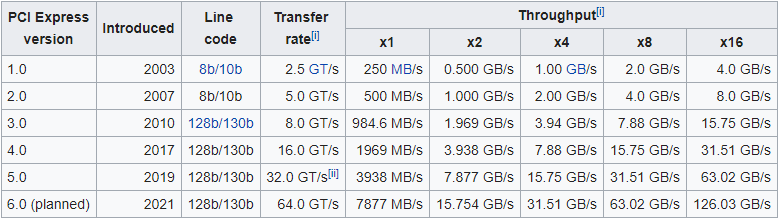
Op dit moment gebruiken de meeste computers de PCIe 3.0-versie. Met deze versie kan zelfs PCIe x1 veel sneller zijn dan 64-bit PCI. Als het gaat om PCI- vs. PCI-E-snelheid, is PCI-E de winnaar en neemt het de plaats van PCI volledig in.

Weet u wat een SSD-schijf is? In dit artikel worden enkele SSD-termen uitgelegd en wordt de SSD-schijf beter begrepen.
PCI vs PCIe compatibiliteit
In termen van compatibiliteit zijn er verschillende punten die u moet onthouden:
- PCI: de 32-bit PCI-interface is niet compatibel met 64-bit PCI-producten, terwijl de 64-bit PCI-interface wel compatibel is met 32-bit PCI-producten.
- PCIe: PCI-E-interfaces hebben verschillende lengtes. Hoe meer lanes, hoe langer de interface. Over het algemeen zijn lange slots compatibel met producten met een korte interface. Een PCIe X16 slot kan bijvoorbeeld compatibel zijn met X4 of X8 producten. Maar korte slots zijn niet compatibel met producten met een lange interface omdat ze niet kunnen worden ingevoegd.
- PCIe: PCIe kent verschillende versies. Verschillende versies zijn compatibel met elkaar. Bijvoorbeeld, PCIe 3.0 is compatibel met PCIe 2.0. Maar de prestaties worden bepaald door de lage versie.
- PCI vs PCIe: De PCI-E interface en de PCI-interface zijn niet compatibel met elkaar.
Migreer computer naar PCIe SSD
Nadat u meer hebt geleerd over PCIe vs PCI, wilt u misschien PCIe produceert gebruiken. Als uw computer een PCI-E interface heeft, kunt u zeker profiteren van de hoge snelheid van PCIe. In dit deel zal ik u laten zien hoe u het besturingssysteem kunt migreren naar een PCIe SSD met MiniTool Partition Wizard. Op deze manier kunt u uw PC gebruiken op een nieuwe harde schijf zonder OS opnieuw te installeren.
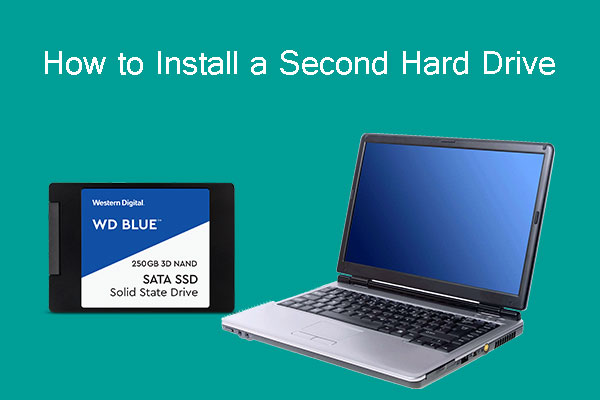
Dit bericht geeft een stap-voor-stap handleiding over hoe een tweede harde schijf te installeren in de laptop en desktop PC.
Hier is de handleiding:
Koop nu
Stap 1: Klik op de bovenstaande knop om MiniTool Partition Wizard te kopen. Installeer het en open het om de hoofdinterface te krijgen. Klik in de werkbalk op OS migreren naar SSD/HDD.
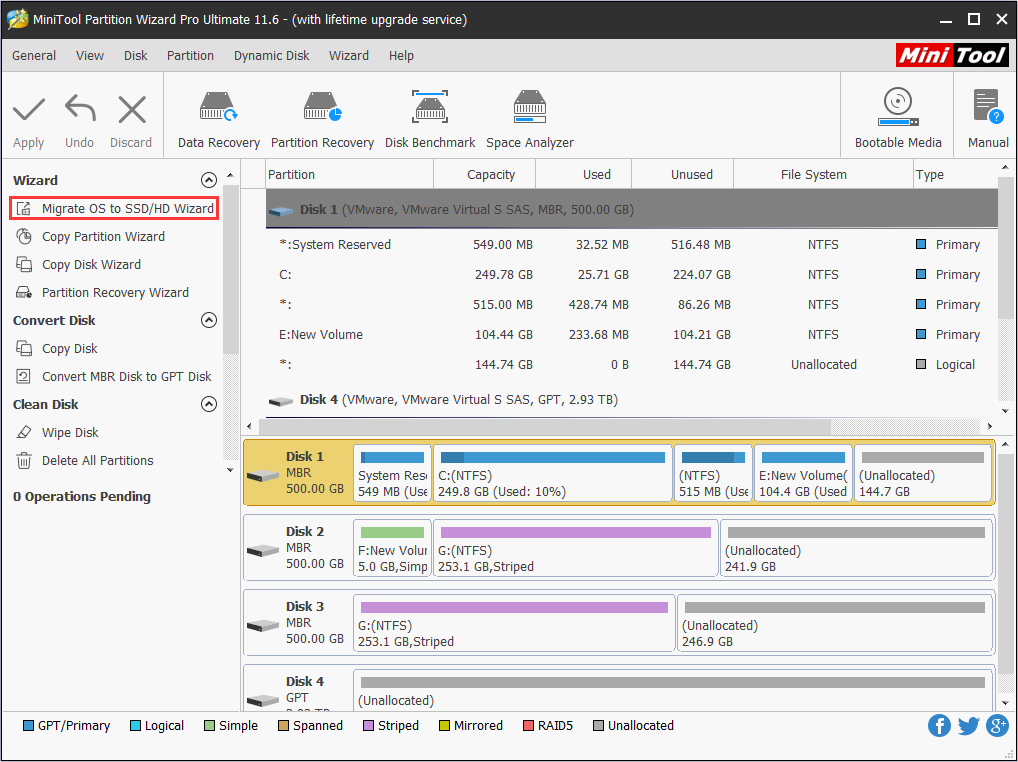
Stap 2: Kies de juiste methode om de systeemschijf te migreren en klik op Volgende.
Optie A: de systeemschijf vervangen door een andere harde schijf: De gehele systeemschijf wordt gekopieerd naar de nieuwe SSD. De gegevens omvatten systeembestanden en uw persoonlijke bestanden op andere partities.
Optie B: om het besturingssysteem naar een andere harde schijf te verplaatsen: Alleen de systeem- en opstartpartities die nodig zijn voor het OS worden naar de nieuwe SSD gekopieerd. Uw persoonlijke bestanden blijven op de oorspronkelijke schijf staan.

Stap 3: Kies de nieuwe SSD waarnaar Windows moet worden gemigreerd en klik op Volgende. Er verschijnt een waarschuwingsvenster. Lees deze en klik op Ja.
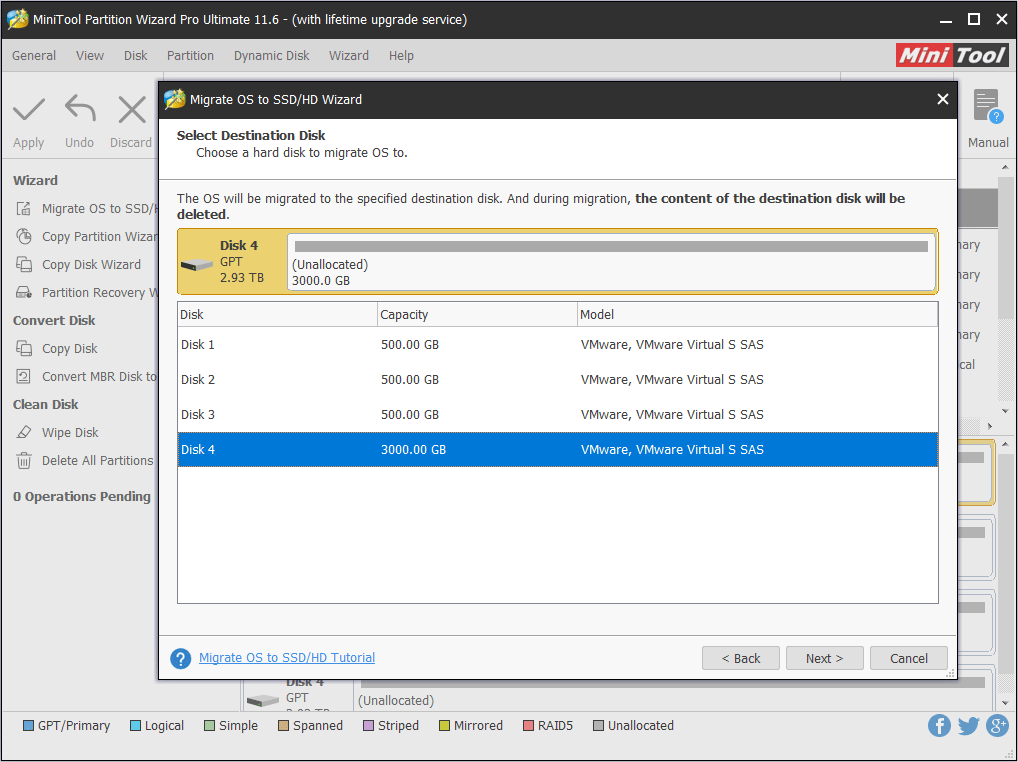
Stap 4: Kies de juiste kopieeropties en pas de indeling van de doelschijf aan en klik vervolgens op Volgende.
(1). Partities op de hele schijf plaatsen: Alle partities op de oorspronkelijke schijf worden gekrompen of uitgebreid met een gelijke verhouding om de volledige doelschijf te vullen.
(2). Partities kopiëren met resizing: Alle partities op de oorspronkelijke schijf worden naar de doelschijf gekopieerd zonder wijzigingen in grootte of locatie.
(3). Lijn partities uit op 1 MB: Dit wordt aanbevolen om de prestaties van de computer te verbeteren.
(4). Gebruik GUID partitietabel voor de doelschijf: MBR kan slechts maximaal 2TB schijfruimte herkennen en gebruiken. Deze optie kan MBR omzetten naar GPT, zodat gebruikers de schijfruimte van meer dan 2 TB kunnen gebruiken.
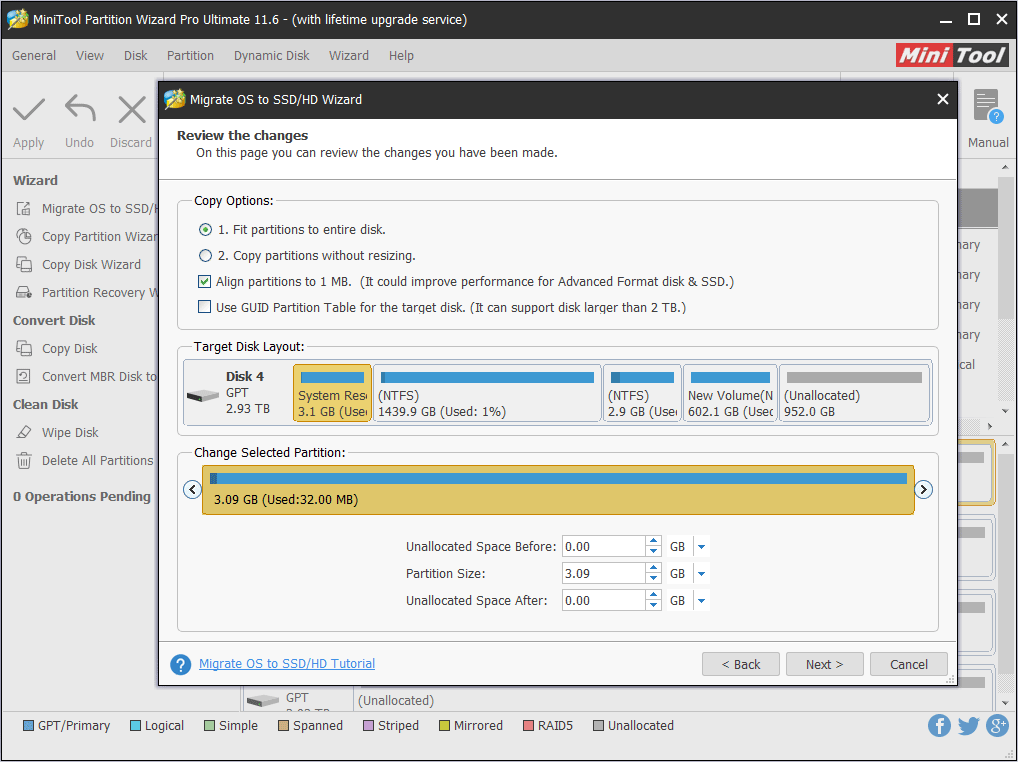
Stap 5: Lees de notitie en klik op Voltooien, klik vervolgens op Toepassen op de werkbalk om de hangende bewerkingen uit te voeren.
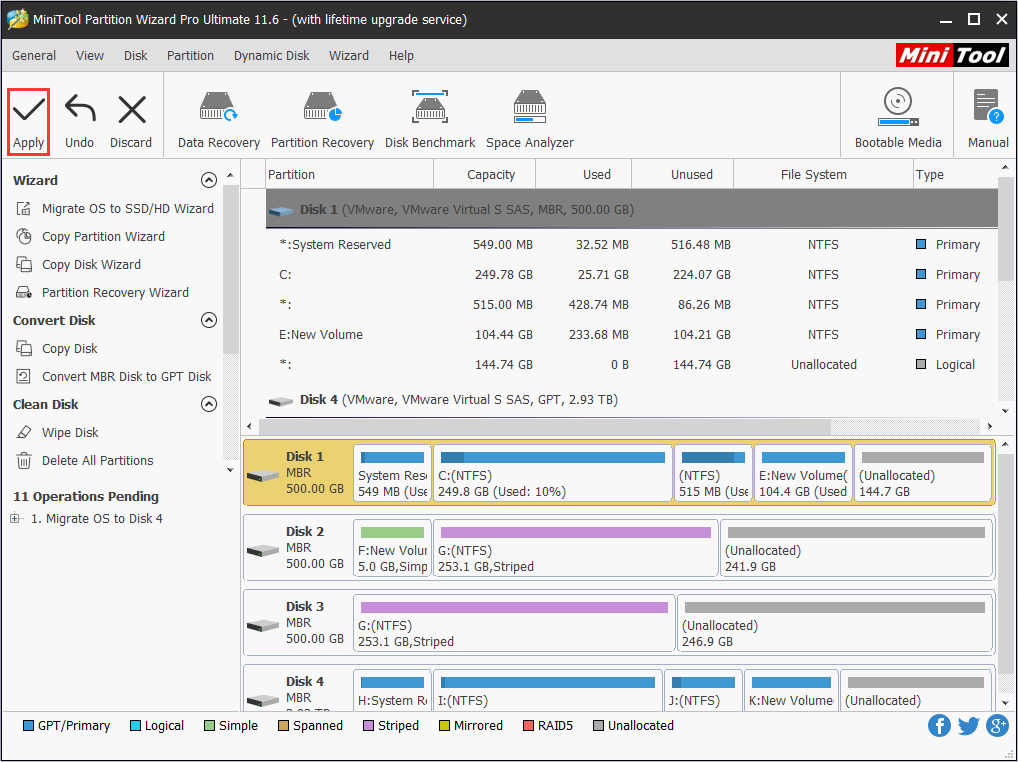
Stap 6: MiniTool Partition Wizard zal vragen om opnieuw op te starten. Klik op Nu opnieuw opstarten.
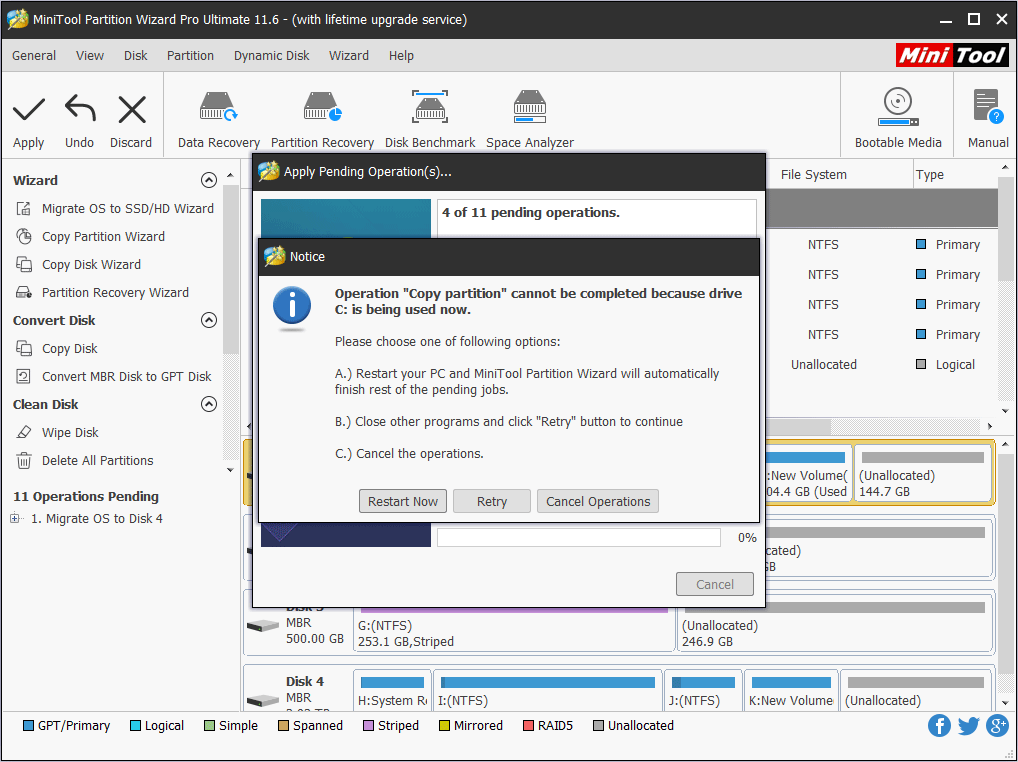
Hier volgt een artikel over PCI vs PCIe vanuit 4 aspecten: wat doen ze in de PC, hoe zien de slots eruit, de snelheid, en de compatibiliteit. Als u geïnteresseerd bent in dit onderwerp, kunt u dit bericht lezen.Click to tweet
Bottom Line
Heeft dit bericht u geholpen meer te leren over PCI vs PCIe? Hebt u een mening over PCI en PCIe? Geef ons uw feedback in de volgende commentaarzone. Als u problemen ondervindt bij het migreren van OS naar PCIe SSD’s, kunt u bovendien contact met ons opnemen via [email protected]. Wij zullen u dan zo spoedig mogelijk antwoorden.